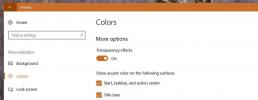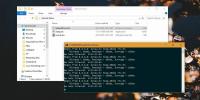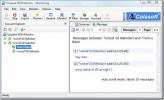Разгледайте галерията на deviantART в Windows 8 с PicTRO
deviantART е известна онлайн галерия, в която всеки може да публикува там, за да може другите да я видят. Освен произведения на изкуството, ще намерите фотография, литература, филми, анимационни филми, комикси и инструменти за персонализиране на операционната система, като теми и ощипване на потребителския интерфейс. Уебсайтът ви позволява да преглеждате публикуваното съдържание според категории, автори, популярност и т.н. Приложения за много популярни уебсайтове, като например Snoo за Reddit, и на официално приложение за радио TuneIn са започнали да се появяват в Windows Store. Днес имаме приложение на трета страна за deviantART, наречено PicTRO което ви позволява да разглеждате цялата база данни за произведения на изкуството. Можете да преглеждате изображенията по категории, включително Фотография, Дигитално изкуство, Традиционно, Artisan, Манга и др. Изображенията във всяка категория могат да се разглеждат под формата на слайдшоу. Докато преглеждате изображение, можете да разгледате други изображения от същия автор и да споделяте текущото чрез имейл, Facebook и Twitter.
За да получите приложението, отидете на Windows Store, потърсете „Pictro“ и натиснете Enter. От резултатите от търсенето изберете плочката с име PicTRO, за да видите нейната страница с продукти.
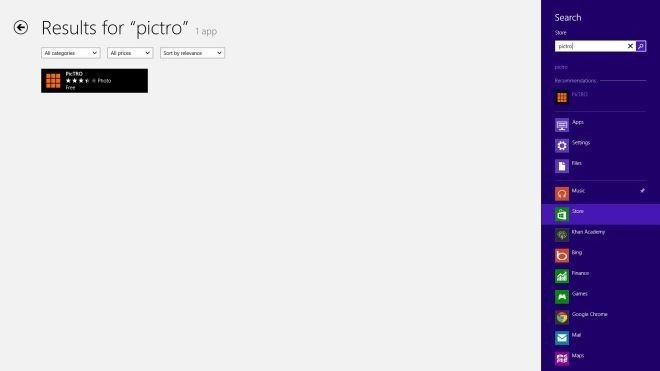
Щракнете върху бутона Install, за да изтеглите бързо и инсталирате приложението на вашето Windows 8 Pro или Windows 8 RT устройство.
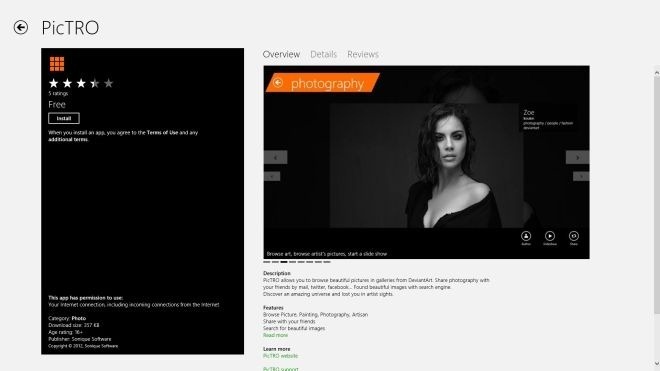
Основният интерфейс на приложението съдържа много снимки, разделени в 6 категории, а именно фотография, цифрово изкуство, традиционно, занаятчийско изкуство, манга и фен арт. Щракването върху някое от изображенията в категория ви отвежда към собствената му страница, което ви позволява да преглеждате всички изображения в тази категория.
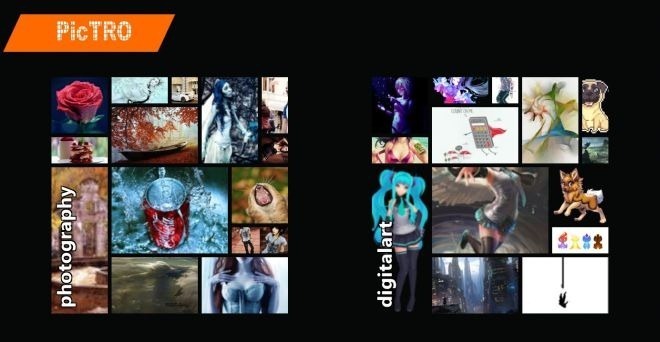
Щракнете върху изображение, за да го увеличите на целия екран. Можете да отидете до предишното и следващото изображение, като щракнете върху бутона, наличен в лявата и дясната страна на текущото изображение. Щракнете с десния бутон навсякъде, за да отворите лентата с приложения, съдържаща опции, за да отворите изгледа на категорията за текущия снимка, преглед на всички изображения, представени от един и същ автор, преглед на слайдшоу и споделяне с вашия приятели.
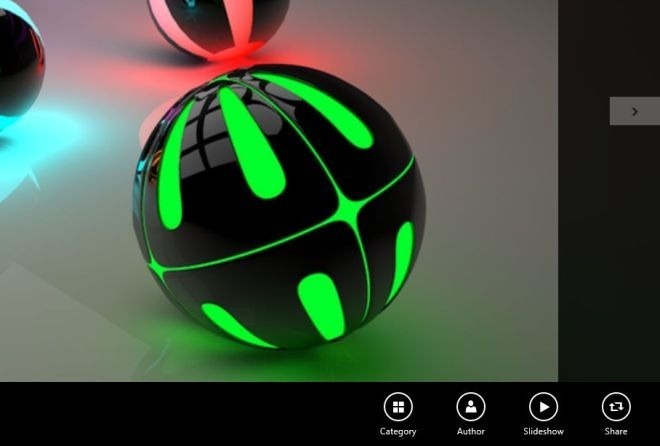
Когато щракнете върху Споделяне в лентата с приложения, получавате опциите или да изпратите имейл, или да споделите в Twitter и Facebook. Можете също да го изпратите до вашия акаунт в SkyDrive.
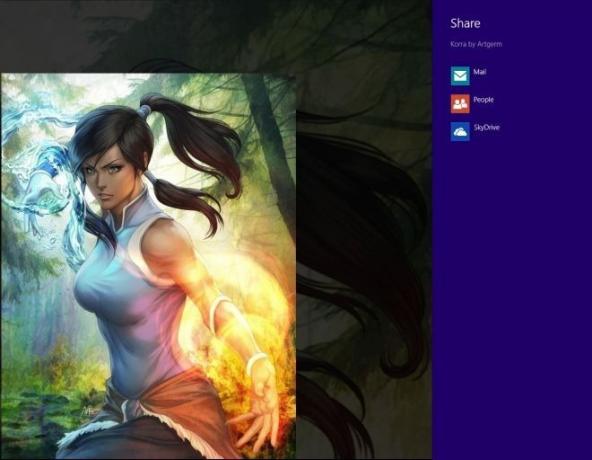
Можете също да търсите изображение, като използвате неговото име, категория или име на автор. Например, натиснете Win + Q, за да изведете Charms за търсене, въведете името на търсения автор и натиснете Enter.
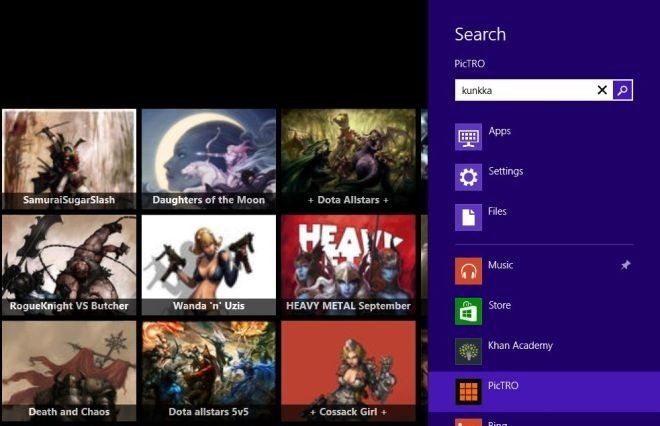
PicTRO работи както в 32-битови, така и в 64-битови версии на Windows 8.
Вземете PicTRO от Windows Store
Търсене
скорошни публикации
Как да деактивирате свободното проектиране в Windows 10 приложения
Плавният дизайн е нов външен вид на потребителския интерфейс, който...
Как да настроите предупреждения за свързаност с интернет в Windows 10
Ако вашият интернет се задейства и трябва да следите кога имате връ...
Как да наблюдавате активността на чат MSN Messenger в цялата си мрежа
Имате ли мрежа у дома и искате да наблюдавате всички дейности в чат...